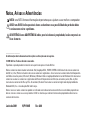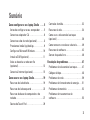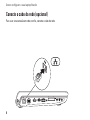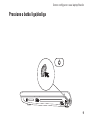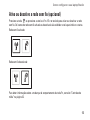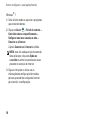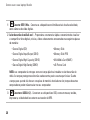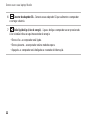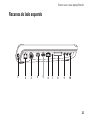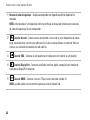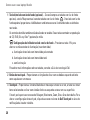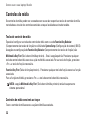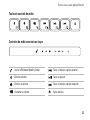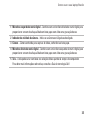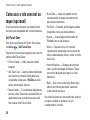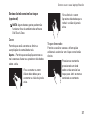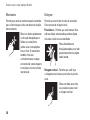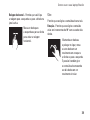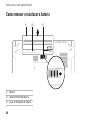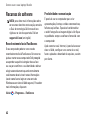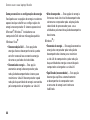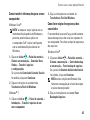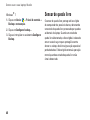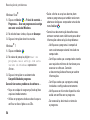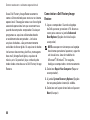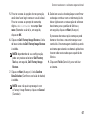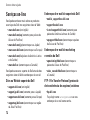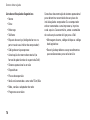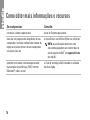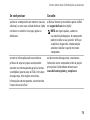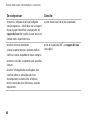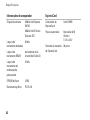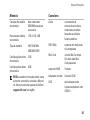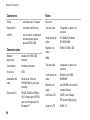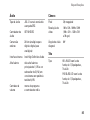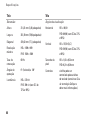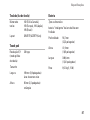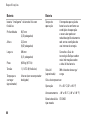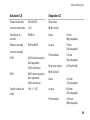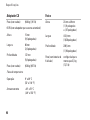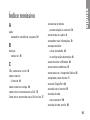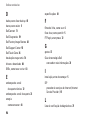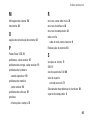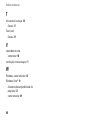GUIA DE CONFIGURAÇÃO
Modelo da série P02E Tipo P02E001

Notas, Avisos e Advertências
NOTA: uma NOTA fornece informações importantes que o ajudam a usar melhor o computador.
AVISO: um AVISO indica possíveis danos ao hardware ou a possibilidade de perda de dados
e ensina como evitar o problema.
ADVERTÊNCIA: uma ADVERTÊNCIA indica possíveis danos à propriedade, lesões corporais ou
risco de morte.
__________________
As informações deste documento estão sujeitas a alteração sem aviso prévio.
© 2009 Dell Inc. Todos os direitos reservados.
É proibida a reprodução deste material sem a permissão por escrito da Dell Inc.
Marcas comerciais mencionadas neste texto:
Dell
, o logotipo
DELL
,
YOURS IS HERE
e
DellConnect
são marcas comerciais
da Dell Inc.;
Intel
,
Pentium
e
Celeron
são marcas comerciais registradas e
Core
é uma marca comercial da Intel Corporation
nos EUA e em outros países;
Microsoft
,
Windows
,
Windows Vista
e
o logotipo do botão Iniciar do
Windows Vista
são marcas
comerciais ou marcas comerciais registradas da Microsoft Corporation nos EUA e/ou em outros países;
Blu-ray Disc
é uma marca comercial da Blu-ray Disc Association;
Bluetooth
é uma marca comercial registrada de propriedade da
Bluetooth SIG, Inc. e é usada pela Dell sob licença.
Outras marcas e nomes comerciais podem ser utilizados neste documento como referência às entidades proprietárias
dessas marcas e nomes ou a seus produtos. A Dell Inc. declara que não tem interesse de propriedade sobre marcas
e nomes de terceiros.
Junho de 2009 N/P H940R Rev. A00

3
Como configurar o seu laptop Studio . . . . .5
Antes de configurar o seu computador . . . .5
Conecte o adaptador CA . . . . . . . . . . . . . . . .6
Conecte o cabo da rede (opcional) . . . . . . . .8
Pressione o botão liga/desliga. . . . . . . . . . . .9
Configure o Microsoft Windows . . . . . . . . . 10
Instale o SIM (opcional) . . . . . . . . . . . . . . . . 11
Ative ou desative a rede sem fio
(opcional) . . . . . . . . . . . . . . . . . . . . . . . . . . . .13
Conecte à Internet (opcional). . . . . . . . . . . .15
Como usar o seu laptop Studio. . . . . . . . . .19
Recursos do lado direito. . . . . . . . . . . . . . . . 19
Recursos do lado esquerdo . . . . . . . . . . . . . 23
Recursos da base do computador e do
teclado . . . . . . . . . . . . . . . . . . . . . . . . . . . . . . 27
Gestos do Touch Pad . . . . . . . . . . . . . . . . . . 29
Controles de mídia. . . . . . . . . . . . . . . . . . . . . 32
Recursos da tela . . . . . . . . . . . . . . . . . . . . . . 34
Como usar a tela sensível ao toque
(opcional) . . . . . . . . . . . . . . . . . . . . . . . . . . . .36
Como remover e recolocar a bateria. . . . . . 40
Recursos de software . . . . . . . . . . . . . . . . . . 42
Sensor de queda livre . . . . . . . . . . . . . . . . . . 46
Resolução de problemas. . . . . . . . . . . . . . .47
Problemas da tela sensível ao toque. . . . . . 47
Códigos de bipe . . . . . . . . . . . . . . . . . . . . . . .48
Problemas de rede. . . . . . . . . . . . . . . . . . . . . 50
Problemas de fornecimento de energia . . .51
Problemas de memória . . . . . . . . . . . . . . . .52
Problemas de travamento e de
software . . . . . . . . . . . . . . . . . . . . . . . . . . . . . 53
Sumário

4
Sumário
Como usar as ferramentas de suporte. . . .55
Dell Support Center . . . . . . . . . . . . . . . . . . . . 55
Mensagens do sistema . . . . . . . . . . . . . . . . . 56
Solucionador de problemas de
hardware . . . . . . . . . . . . . . . . . . . . . . . . . . . . 58
Dell Diagnostics . . . . . . . . . . . . . . . . . . . . . . 59
Como restaurar o sistema operacional . . .63
Restauração do sistema . . . . . . . . . . . . . . . .64
Dell Factory Image Restore . . . . . . . . . . . . . 65
Reinstalação do sistema operacional . . . . .68
Como obter ajuda . . . . . . . . . . . . . . . . . . . . .70
Suporte técnico e serviços ao cliente. . . . . 71
DellConnect
™
. . . . . . . . . . . . . . . . . . . . . . . . . 71
Serviços on-line. . . . . . . . . . . . . . . . . . . . . . . 72
Serviço automático de status de
pedidos . . . . . . . . . . . . . . . . . . . . . . . . . . . . . . 73
Informações do produto . . . . . . . . . . . . . . . . 73
Como devolver itens em garantia para
reparo ou crédito. . . . . . . . . . . . . . . . . . . . . . 74
Antes de telefonar. . . . . . . . . . . . . . . . . . . . . 75
Como entrar em contato com a Dell . . . . . . 77
Como obter mais informações
e recursos . . . . . . . . . . . . . . . . . . . . . . . . . . .78
Especificações. . . . . . . . . . . . . . . . . . . . . . .81
Apêndice. . . . . . . . . . . . . . . . . . . . . . . . . . . .92
Nota sobre o produto Macrovision . . . . . . . 92
Índice remissivo. . . . . . . . . . . . . . . . . . . . . .93

5
Esta seção fornece informações sobre como
configurar o seu laptop Studio 1745/1747.
Antes de configurar o seu
computador
Ao posicionar o computador, certifique-se de que
você tem acesso fácil a uma fonte de energia,
ventilação adequada e uma superfície plana para
colocá-lo.
A restrição do fluxo de ar em volta do seu laptop
Studio pode provocar um superaquecimento.
Para evitar o superaquecimento, certifique-se
de deixar ao menos 10,2 cm (4 polegadas) de
espaço na parte traseira do computador e um
mínimo de 5,1 cm (2 polegadas) em todos os
outros lados. Nunca coloque o computador em
um espaço fechado, como um gabinete fechado
ou uma gaveta quando ele estiver energizado.
ADVERTÊNCIA: não bloqueie, não introduza
objetos e nem permita o acúmulo de poeira
nas aberturas de ventilação. Não coloque
o seu computador Dell™ ligado em
ambientes com pouca ventilação (como
pastas fechadas). O bloqueio do fluxo de
ar pode danificar o computador ou causar
incêndio. O ventilador é acionado quando
o computador esquenta. O ruído produzido
é normal e não indica que o ventilador ou
o computador estejam com problemas.
AVISO: a colocação ou o empilhamento
de objetos pesados ou afiados sobre
o computador pode resultar em dano
permanente ao equipamento.
Como configurar o seu laptop Studio

6
Como con gurar o seu laptop Studio
Conecte o adaptador CA
Conecte o adaptador CA ao computador e, em seguida, ligue-o na tomada da parede ou no protetor
contra surtos de tensão.
ADVERTÊNCIA: o adaptador CA funciona com tomadas elétricas do mundo todo. No entanto,
os conectores de alimentação e os filtros de linha variam de país para país. O uso de um cabo
incompatível ou a conexão incorreta com um filtro de linha ou tomada elétrica poderá causar
incêndio ou danos permanentes ao seu computador.
NOTA: conecte firmemente o cabo de alimentação ao adaptador e certifique-se de que a luz no
adaptador acende quando o computador é ligado.
NOTA: use apenas os adaptadores CA Dell das famílias PA-3E, PA-10 e PA-12 com o seu
computador.

7
Como congurar o seu laptop Studio

8
Como congurar o seu laptop Studio
Conecte o cabo da rede (opcional)
Para usar uma conexão em rede com fio, conecte o cabo de rede.

9
Como congurar o seu laptop Studio
Pressione o botão liga/desliga

10
Como congurar o seu laptop Studio
Configure o Microsoft Windows
O seu computador Dell é fornecido pré-configurado com o sistema operacional Microsoft
®
Windows
®
.
Para configurar o Windows pela primeira vez, siga as instruções na tela. Estas etapas são obrigatórias
e podem exigir algum tempo para sua conclusão. As telas o levarão através de vários procedimentos,
inclusive a aceitação de contratos de licença, a configuração de preferências e de uma conexão
à Internet.
AVISO: não interrompa o processo de configuração do sistema operacional. Fazê-lo pode
tornar o seu computador inutilizável e será necessário reinstalar o sistema operacional.
NOTA: é recomendável que você faça o download e instale a versão mais recente do BIOS e dos
drivers disponíveis para o seu computador do site de suporte da Dell em support.dell.com
(em inglês).

11
Como congurar o seu laptop Studio
Instale o SIM (opcional)
A instalação de um cartão SIM (Subscriber Identity Module [módulo de identificação do assinante])
em seu computador permite conectá-lo à Internet. Para acessar a Internet é preciso estar na rede
de sua concessionária de serviço de telefonia celular.
NOTA: somente as placas do tipo GSM (HSDPA) precisam de um cartão SIM. As placas EVDO
não usam um cartão SIM.
Para instalar o cartão SIM, proceda da seguinte forma:
Desligar o computador.1.
Remova a bateria (consulte “Como remover e recolocar a bateria” na página 2. 40).
No compartimento da bateria, deslize o cartão SIM para dentro de seu respectivo slot.3.
Recoloque a bateria (consulte “Como remover e recolocar a bateria” na página 4. 40).
Ligue o computador.5.

12
Como congurar o seu laptop Studio
1
cartão SIM
2
slot do cartão SIM
3
compartimento de bateria
1
2
3

13
Como congurar o seu laptop Studio
Ative ou desative a rede sem fio (opcional)
Pressione a tecla ou pressione as teclas <Fn><F2> no teclado para ativar ou desativar a rede
sem fio. Os ícones de rede sem fio ativada ou desativada são exibidos na tela para indicar o status.
Rede sem fio ativada:
Rede sem fio desativada:
Para obter informações sobre a mudança de comportamento da tecla Fn, consulte “Controles de
mídia” na página 32.

14
Como congurar o seu laptop Studio

15
Como congurar o seu laptop Studio
Conecte à Internet (opcional)
Para conectar-se à Internet, é preciso um modem
externo ou uma conexão de rede e um provedor
de serviços de Internet (ISP).
Se um modem USB externo ou adaptador WLAN
não fizer parte de seu pedido original é possível
comprá-lo no site da Dell em www.dell.com (em
inglês).
Como configurar uma conexão com fio
Caso esteja usando uma conexão dial-up •
(discada), conecte a linha telefônica ao
modem USB externo (opcional) e à tomada
telefônica na parede antes de configurar
a conexão à Internet.
Caso esteja usando uma conexão DSL ou de •
modem a cabo/satélite, entre em contato
com o seu provedor de serviços de Internet
ou concessionária de serviço de telefone
celular para obter instruções de configuração.
Para concluir a configuração de sua conexâo
com fio à Internet, siga as instruções em “Como
configurar sua conexão à Internet” na página 17.

16
Como congurar o seu laptop Studio
Como configurar uma conexão sem fio
NOTA: para configurar um roteador sem fio,
consulte a documentação fornecida com
o roteador.
Antes de usar a sua conexão sem fio à Internet,
é preciso conectar ao roteador sem fio.
Para configurar a conexão a um roteador sem
fio:
Windows Vista
®
Certifique-se de que a rede sem fio está 1.
habilitada em seu computador (consulte “Ative
ou desative a rede sem fio (opcional)” na
página 13).
Salve e feche todos os arquivos e programas 2.
que estiverem abertos.
Clique em 3. Iniciar
→ Conectar a.
Siga as instruções na tela para concluir 4.
a configuração.
Windows
®
7
Certifique-se de que a rede sem fio está 1.
habilitada em seu computador (consulte “Ative
ou desative a rede sem fio (opcional)” na
página 13).
Salve e feche todos os arquivos e programas 2.
que estiverem abertos.
Clique em 3. Iniciar
→ Painel de controle→
Central de redes e compartilhamento→
Conectar-se a uma rede.
Siga as instruções na tela para concluir 4.
a configuração.

17
Como congurar o seu laptop Studio
Como configurar sua conexão à Internet
Os provedores de serviços de Internet bem como
as suas respectivas ofertas variam em função do
país. Entre em contato com o seu provedor de
serviços de Internet para conhecer as ofertas
disponíveis em seu país.
Caso não consiga conectar-se à Internet, mas
tenha conseguido anteriormente, é possível que
o provedor de serviços de Internet (ISP) esteja
com uma interrupção do serviço. Entre em contato
com o seu provedor de serviços de Internet para
verificar o status do serviço, ou tente conectar-
se novamente mais tarde.
Tenha as informações de seu provedor de
serviços de Internet à mão. Caso você não
tenha um provedor de serviços de Internet,
o assistente Conectar-se à Internet pode
ajudá-lo a obter um.
Windows Vista
®
NOTA: as instruções a seguir aplicam-se
ao modo de exibição padrão do Windows e,
portanto, podem não se aplicar se
o computador Dell™ estiver configurado com
o modo de exibição clássico do Windows.
Salve e feche todos os arquivos e programas 1.
que estiverem abertos.
Clique em 2. Iniciar
→ Painel de controle.
Clique em 3. Rede e Internet→ Central de redes
e compartilhamento→ Configurar uma conexão
ou uma rede→ Conectar-se à Internet.
A janela Conectar-se à Internet é exibida.
NOTA: caso não saiba que tipo de conexão
deve selecionar, clique em Ajude-me
a escolher ou entre em contato com o seu
provedor de serviços de Internet.
Siga as instruções na tela e use as 4.
informações de configuração fornecidas
pelo seu provedor de serviços de Internet
para concluir a configuração.

18
Como congurar o seu laptop Studio
Windows
®
7
Salve e feche todos os arquivos e programas 1.
que estiverem abertos.
Clique em 2. Iniciar
→ Painel de controle→
Central de redes e compartilhamento→
Configurar uma nova conexão ou rede→
Conectar-se à Internet.
A janela Conectar-se à Internet é exibida.
NOTA: caso não saiba que tipo de conexão
deve selecionar, clique em Ajude-me
a escolher ou entre em contato com o seu
provedor de serviços de Internet.
Siga as instruções na tela e use as 3.
informações de configuração fornecidas
pelo seu provedor de serviços de Internet
para concluir a configuração.

19
Como usar o seu laptop Studio
O seu laptop Studio 1745/1747 tem indicadores e botões que fornecem informações e habilitam
você a executar tarefas comuns. Os conectores em seu computador oferecem a opção de acoplar
dispositivos adicionais.
Recursos do lado direito
1
2 3
4
6
5
7

20
Como usar o seu laptop Studio
1
Conector IEEE 1394a – Conecta-se a dispositivos multimídia seriais de alta velocidade,
como câmeras de vídeo digitais.
2
Leitor de cartão de mídia 8-em-1 – Proporciona uma maneira rápida e conveniente de visualizar
e compartilhar fotos digitais, música, vídeos e documentos armazenados nas seguintes placas
de memória:
Secure Digital (SD)•
Secure Digital Input/Output (SDIO)•
Secure Digital High Capacity (SDHC)•
Secure Digital High Density (SDHD)•
Memory Stick•
Memory Stick PRO•
MultiMedia Card (MMC)•
xD-Picture Card•
NOTA: seu computador é entregue com uma tampa plástica instalada no slot do cartão de
mídia. As tampas protegem os slots não usados contra poeira e outras partículas. Guarde
a tampa para quando não houver uma placa de memória instalada no slot; tampas de outros
computadores podem não encaixar no seu computador.
3
Conectores USB 2.0 (2) – Conectam-se a dispositivos USB, como um mouse, teclado,
impressora, unidade de disco externo ou tocador de MP3.
A página está carregando...
A página está carregando...
A página está carregando...
A página está carregando...
A página está carregando...
A página está carregando...
A página está carregando...
A página está carregando...
A página está carregando...
A página está carregando...
A página está carregando...
A página está carregando...
A página está carregando...
A página está carregando...
A página está carregando...
A página está carregando...
A página está carregando...
A página está carregando...
A página está carregando...
A página está carregando...
A página está carregando...
A página está carregando...
A página está carregando...
A página está carregando...
A página está carregando...
A página está carregando...
A página está carregando...
A página está carregando...
A página está carregando...
A página está carregando...
A página está carregando...
A página está carregando...
A página está carregando...
A página está carregando...
A página está carregando...
A página está carregando...
A página está carregando...
A página está carregando...
A página está carregando...
A página está carregando...
A página está carregando...
A página está carregando...
A página está carregando...
A página está carregando...
A página está carregando...
A página está carregando...
A página está carregando...
A página está carregando...
A página está carregando...
A página está carregando...
A página está carregando...
A página está carregando...
A página está carregando...
A página está carregando...
A página está carregando...
A página está carregando...
A página está carregando...
A página está carregando...
A página está carregando...
A página está carregando...
A página está carregando...
A página está carregando...
A página está carregando...
A página está carregando...
A página está carregando...
A página está carregando...
A página está carregando...
A página está carregando...
A página está carregando...
A página está carregando...
A página está carregando...
A página está carregando...
A página está carregando...
A página está carregando...
A página está carregando...
A página está carregando...
-
 1
1
-
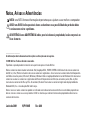 2
2
-
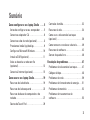 3
3
-
 4
4
-
 5
5
-
 6
6
-
 7
7
-
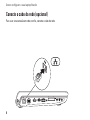 8
8
-
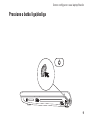 9
9
-
 10
10
-
 11
11
-
 12
12
-
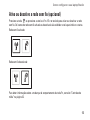 13
13
-
 14
14
-
 15
15
-
 16
16
-
 17
17
-
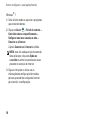 18
18
-
 19
19
-
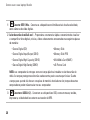 20
20
-
 21
21
-
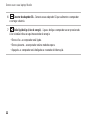 22
22
-
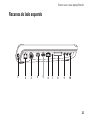 23
23
-
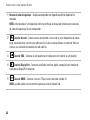 24
24
-
 25
25
-
 26
26
-
 27
27
-
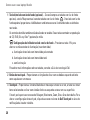 28
28
-
 29
29
-
 30
30
-
 31
31
-
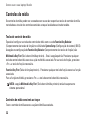 32
32
-
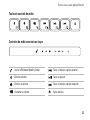 33
33
-
 34
34
-
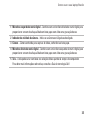 35
35
-
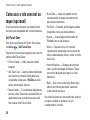 36
36
-
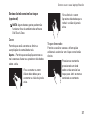 37
37
-
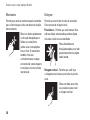 38
38
-
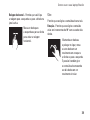 39
39
-
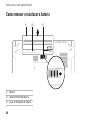 40
40
-
 41
41
-
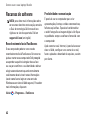 42
42
-
 43
43
-
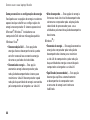 44
44
-
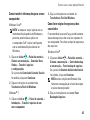 45
45
-
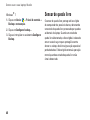 46
46
-
 47
47
-
 48
48
-
 49
49
-
 50
50
-
 51
51
-
 52
52
-
 53
53
-
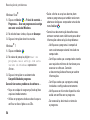 54
54
-
 55
55
-
 56
56
-
 57
57
-
 58
58
-
 59
59
-
 60
60
-
 61
61
-
 62
62
-
 63
63
-
 64
64
-
 65
65
-
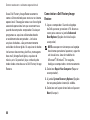 66
66
-
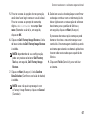 67
67
-
 68
68
-
 69
69
-
 70
70
-
 71
71
-
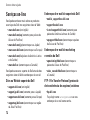 72
72
-
 73
73
-
 74
74
-
 75
75
-
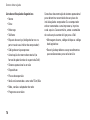 76
76
-
 77
77
-
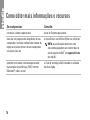 78
78
-
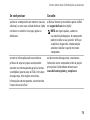 79
79
-
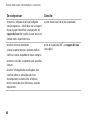 80
80
-
 81
81
-
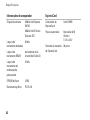 82
82
-
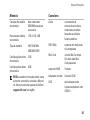 83
83
-
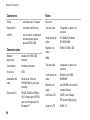 84
84
-
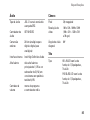 85
85
-
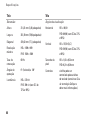 86
86
-
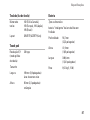 87
87
-
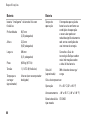 88
88
-
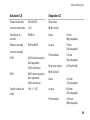 89
89
-
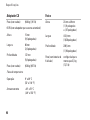 90
90
-
 91
91
-
 92
92
-
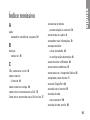 93
93
-
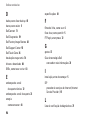 94
94
-
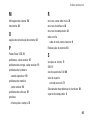 95
95
-
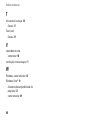 96
96
Artigos relacionados
-
Dell Studio 1555 Guia rápido
-
Dell Studio One 19 1909 Guia rápido
-
Dell Studio 1737 Guia rápido
-
Dell Studio 1537 Guia rápido
-
Dell Studio XPS 1647 Guia rápido
-
Dell Studio XPS M1340 Guia rápido
-
Dell Studio 1458 Guia rápido
-
Dell Studio 1450 Guia rápido
-
Dell Studio 1457 Guia rápido
-
Dell XPS 17 L701X Guia rápido